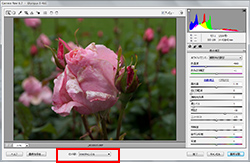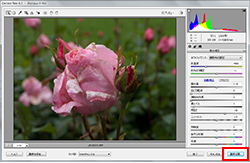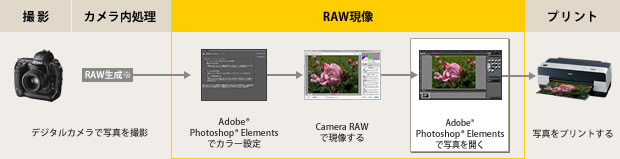
RAW生成ではなく、JPEGからのプリントはこちらをご参照ください
写真のビット数を設定する
Camera RAWの画面下の「ビット数」を設定します。
「ビット数」は「8bit/ チャンネル」に設定するのが基本です。
特別画質にこだわりたい場合は「16bit/ チャンネル」に設定してみてもよいでしょう。ただし、ファイルサイズが大きくなります。
また、スタンプ、修復ブラシや覆い焼き、焼き込みなど、一部のツールやメニューが使用できなくなります。
Adobe® Photoshop® Elementsで写真を開く
Camera RAWで現像した写真をAdobe® Photoshop® Elementsの画面で開きます。
画面右下の「画像を開く」をクリックします。
Camera RAWで現像した写真の色空間は、Adobe® Photoshop® Elementsのカラー設定に準じたものになります。そのため、カラー設定で「画面表示用に最適化」を選んだ場合は「sRGB」が、「プリント出力用に最適化」を選んだ場合は「Adobe RGB」の色空間が適用されることになります。
通常はカメラの設定に合わせて、カラー設定を行いましょう。